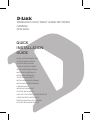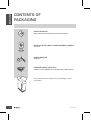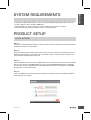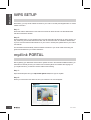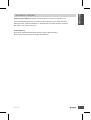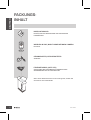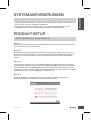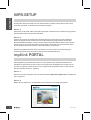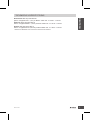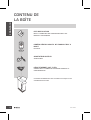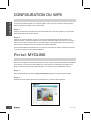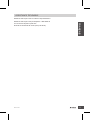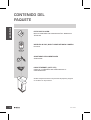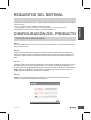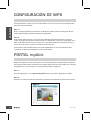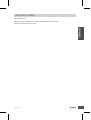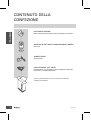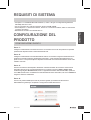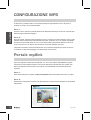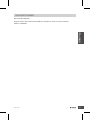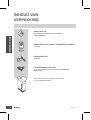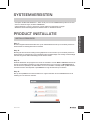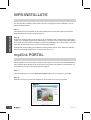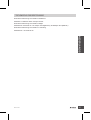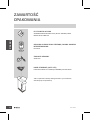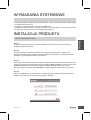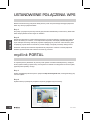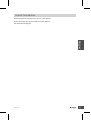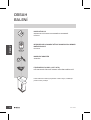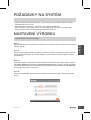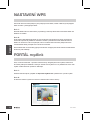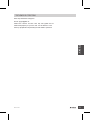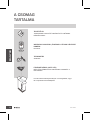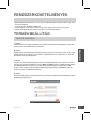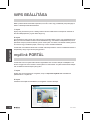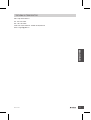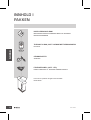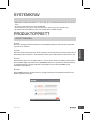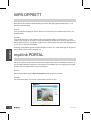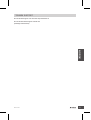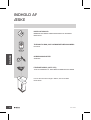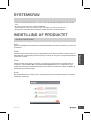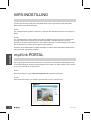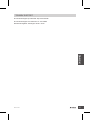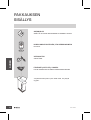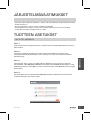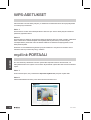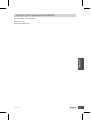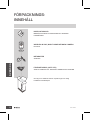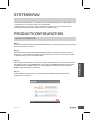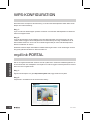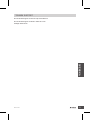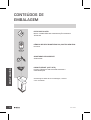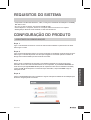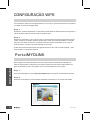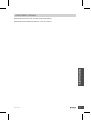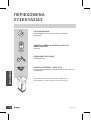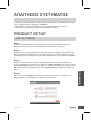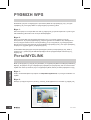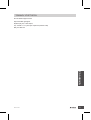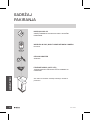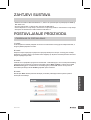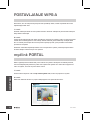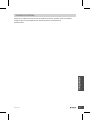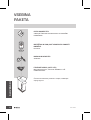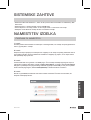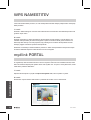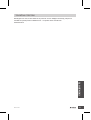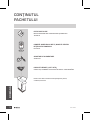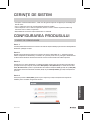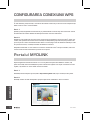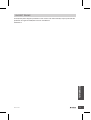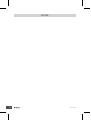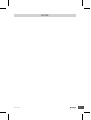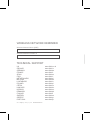D-Link DCS-942L Guide d'installation
- Catégorie
- Des caméras de sécurité
- Taper
- Guide d'installation
La page est en cours de chargement...
La page est en cours de chargement...
La page est en cours de chargement...
La page est en cours de chargement...
La page est en cours de chargement...
La page est en cours de chargement...
La page est en cours de chargement...
La page est en cours de chargement...
La page est en cours de chargement...

DCS-942L
10
FRANÇAIS
CONTENU DE
LA BOÎTE
CD D’INSTALLATION
INCLUT L’ASSISTANT DE CONFIGURATION ET LES
MANUELS TECHNIQUES
CAMÉRA RÉSEAU SANS FIL N À DOMICILE DAY &
NIGHT
DCS-942L
ADAPTATEUR SECTEUR
ADAPTATEUR
CÂBLE ETHERNET (CAT 5 UTP)
CONNECTEZ LA CAMÉRA AU ROUTEUR PENDANT LA
CONFIGURATION
Contactez immédiatement votre revendeur s’il manque l’un de
ces éléments de la boîte.

DCS-942L
11
FRANÇAIS
CONFIGURATION SYSTÈME
REQUISE
• Ordinateur avec Microsoft Windows
®
7, Vista
®
ou XP (pour l’Assistant de conguration sur CD-ROM),
Mac OS ou Linux
• PC de 1,3 GHz ou plus ; au moins 128 Mo de RAM
• Internet Explorer 7, Firefox 3.5, Safari 4 et Chrome 8.0 ou toutes versions supérieures
• Réseau Ethernet 10/100 ou réseau sans l 802.11n
CONFIGURATION DU PRODUIT
ASSISTANT DE CONFIGURATION
Étape 1 :
Branchez une extrémité du câble Ethernet fourni au connecteur réseau situé sous la DCS-942L et
l'autre, à votre réseau.
Étape 2 :
Reliez une extrémité de l'alimentation externe au connecteur d'entrée CC, situé sous la DCS-942L
et l'autre, dans une prise murale ou un bloc multiprise. L'alimentation est conrmée lorsque le voyant
d'alimentation vert situé sous la lentille est allumé.
Étape 3 :
Insérez le CD du pilote de la DCS-942L dans le lecteur CD. Si le CD ne démarre pas automatiquement,
cliquez sur Démarrer > Exécuter. Dans la boîte Exécuter tapez « D:\autorun.exe », où D: représente
la lettre de lecteur de votre CD-ROM), puis appuyez sur OK. Quand l’écran d’exécution automatique
apparaît, cliquez sur Install (Installer) et suivez les instructions à l’écran.
Étape 4 :
Cliquez sur le bouton Démarrer pour lancer l'Assistant d'installation, puis suivez ses instructions pour
terminer la conguration de votre caméra.

DCS-942L
12
FRANÇAIS
CONFIGURATION DU WPS
Vous pouvez également établir une connexion WPS si votre routeur ou votre point d'accès prend le
WPS en charge. Pour établir une connexion WPS :
Étape 1 :
Appuyez pendant trois secondes sur le bouton WPS situé sur le côté de la caméra. Le voyant d'état
WPS bleu au-dessus du bouton clignote.
Étape 2 :
Appuyez sur le bouton WPS du routeur ou du point d’accès sans l dans les 60 secondes. Pour
certains routeurs, vous devrez peut-être vous connecter à l'interface Web, puis cliquer sur un bouton
à l'écran pour activer la fonction WPS. Si vous n'êtes pas sûr de l'emplacement du bouton WPS sur
votre routeur ou votre point d'accès, consultez son manuel d'utilisation.
La DCS-942L établira automatiquement une connexion sans l avec le routeur. Pendant la connexion,
le voyant vert clignote et votre caméra redémarre.
Après avoir enregistré votre caméra DCS-942L et créé un compte mydlink dans l'Assistant d'installation
de la caméra, vous pourrez accéder à distance à votre caméra, sur le site Web www.mydlink.com.
Après vous être connecté à votre compte mydlink, vous verrez un écran semblable au suivant :
Étape 1 :
Ouvrez Internet Explorer et allez sur http://www.mydlink.com, puis connectez-vous à mydlink.
Étape 2 :
Sélectionnez votre caméra dans la liste de périphériques ; la vidéo en direct apparaît.
Portail MYDLINK

DCS-942L
13
FRANÇAIS
Portail MYDLINK
ASSISTANCE TECHNIQUE
Assistance technique D-Link sur internet :http://www.dlink.fr
Assistance technique D-Link par téléphone : 0820 0803 03
0.12 € TTC/min depuis un poste xe
Du lundi au vendredi de 9h à 19h (hors jours fériés)
La page est en cours de chargement...
La page est en cours de chargement...
La page est en cours de chargement...
La page est en cours de chargement...
La page est en cours de chargement...
La page est en cours de chargement...
La page est en cours de chargement...
La page est en cours de chargement...
La page est en cours de chargement...
La page est en cours de chargement...
La page est en cours de chargement...
La page est en cours de chargement...
La page est en cours de chargement...
La page est en cours de chargement...
La page est en cours de chargement...
La page est en cours de chargement...
La page est en cours de chargement...
La page est en cours de chargement...
La page est en cours de chargement...
La page est en cours de chargement...
La page est en cours de chargement...
La page est en cours de chargement...
La page est en cours de chargement...
La page est en cours de chargement...
La page est en cours de chargement...
La page est en cours de chargement...
La page est en cours de chargement...
La page est en cours de chargement...
La page est en cours de chargement...
La page est en cours de chargement...
La page est en cours de chargement...
La page est en cours de chargement...
La page est en cours de chargement...
La page est en cours de chargement...
La page est en cours de chargement...
La page est en cours de chargement...
La page est en cours de chargement...
La page est en cours de chargement...
La page est en cours de chargement...
La page est en cours de chargement...
La page est en cours de chargement...
La page est en cours de chargement...
La page est en cours de chargement...
La page est en cours de chargement...
La page est en cours de chargement...
La page est en cours de chargement...
La page est en cours de chargement...
La page est en cours de chargement...
La page est en cours de chargement...
La page est en cours de chargement...
La page est en cours de chargement...
La page est en cours de chargement...
La page est en cours de chargement...
La page est en cours de chargement...
La page est en cours de chargement...
La page est en cours de chargement...
La page est en cours de chargement...
La page est en cours de chargement...
La page est en cours de chargement...
La page est en cours de chargement...
La page est en cours de chargement...
La page est en cours de chargement...
La page est en cours de chargement...
-
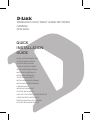 1
1
-
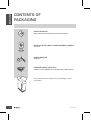 2
2
-
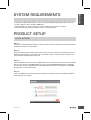 3
3
-
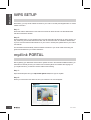 4
4
-
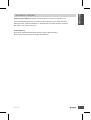 5
5
-
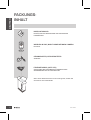 6
6
-
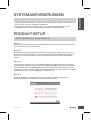 7
7
-
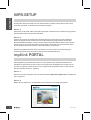 8
8
-
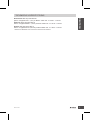 9
9
-
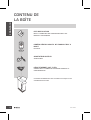 10
10
-
 11
11
-
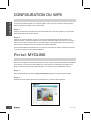 12
12
-
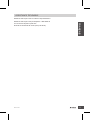 13
13
-
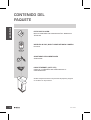 14
14
-
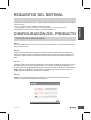 15
15
-
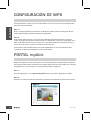 16
16
-
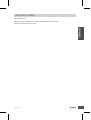 17
17
-
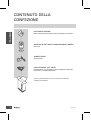 18
18
-
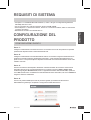 19
19
-
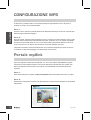 20
20
-
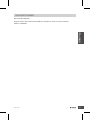 21
21
-
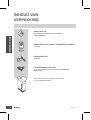 22
22
-
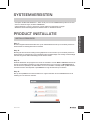 23
23
-
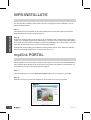 24
24
-
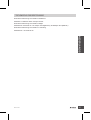 25
25
-
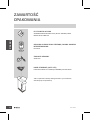 26
26
-
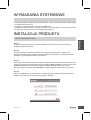 27
27
-
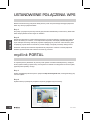 28
28
-
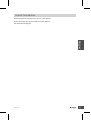 29
29
-
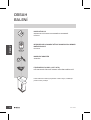 30
30
-
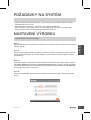 31
31
-
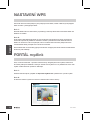 32
32
-
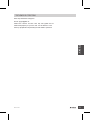 33
33
-
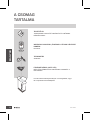 34
34
-
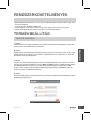 35
35
-
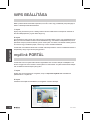 36
36
-
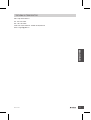 37
37
-
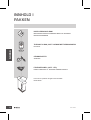 38
38
-
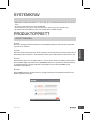 39
39
-
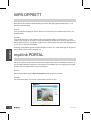 40
40
-
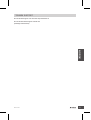 41
41
-
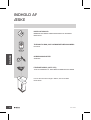 42
42
-
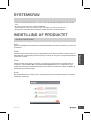 43
43
-
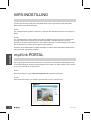 44
44
-
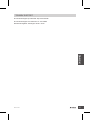 45
45
-
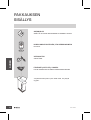 46
46
-
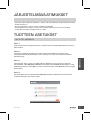 47
47
-
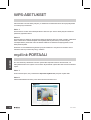 48
48
-
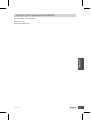 49
49
-
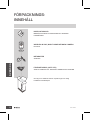 50
50
-
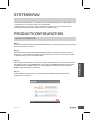 51
51
-
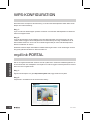 52
52
-
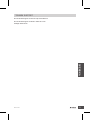 53
53
-
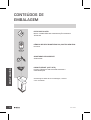 54
54
-
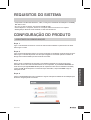 55
55
-
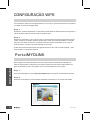 56
56
-
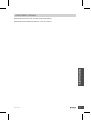 57
57
-
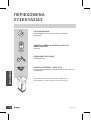 58
58
-
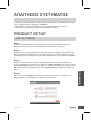 59
59
-
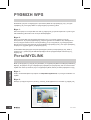 60
60
-
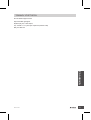 61
61
-
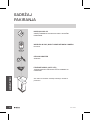 62
62
-
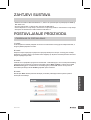 63
63
-
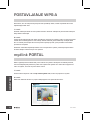 64
64
-
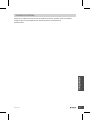 65
65
-
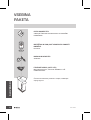 66
66
-
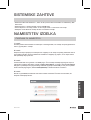 67
67
-
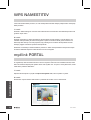 68
68
-
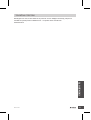 69
69
-
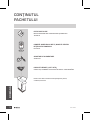 70
70
-
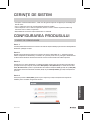 71
71
-
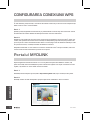 72
72
-
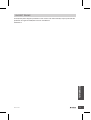 73
73
-
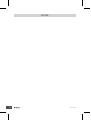 74
74
-
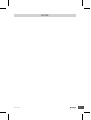 75
75
-
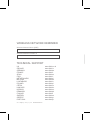 76
76
D-Link DCS-942L Guide d'installation
- Catégorie
- Des caméras de sécurité
- Taper
- Guide d'installation
dans d''autres langues
- italiano: D-Link DCS-942L Guida d'installazione
- English: D-Link DCS-942L Installation guide
- español: D-Link DCS-942L Guía de instalación
- Deutsch: D-Link DCS-942L Installationsanleitung
- Nederlands: D-Link DCS-942L Installatie gids
- português: D-Link DCS-942L Guia de instalação
- dansk: D-Link DCS-942L Installationsvejledning
- polski: D-Link DCS-942L Instrukcja instalacji
- čeština: D-Link DCS-942L instalační příručka
- svenska: D-Link DCS-942L Installationsguide
- suomi: D-Link DCS-942L Asennusohje
- română: D-Link DCS-942L Ghid de instalare
Documents connexes
-
D-Link DCS-932L Wireless N Day/Night Home Network Camera Manuel utilisateur
-
D-Link DCS-2310L/E Guide d'installation
-
D-Link Mydlink DCS-8200LH Quick Installation Manual
-
D-Link MYDLINK HD WI-FI KAMERA DCS-8010LH Guide d'installation
-
D-Link DCS-8525LH Quick Installation Manual
-
D-Link DCS-5020L Quick Install Manual
-
D-Link DCS-8302LH Full HD Wi-Fi Camera Manuel utilisateur
-
D-Link DCS-800L Mode d'emploi
-
D-Link DCS-5615 Install guide
-
D-Link DIR-818LW Quick Installation Manual